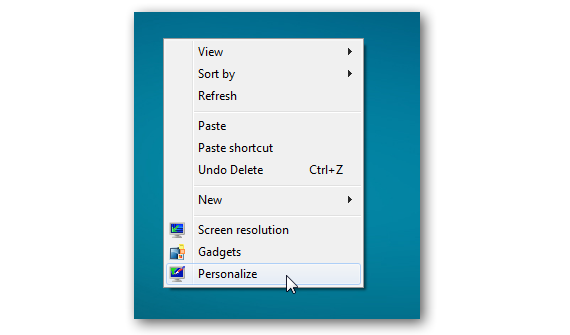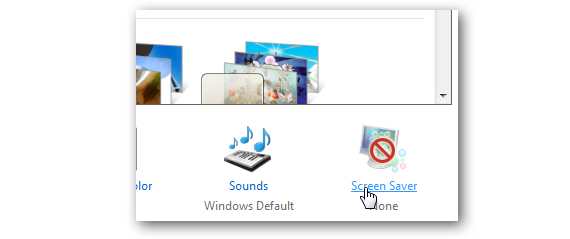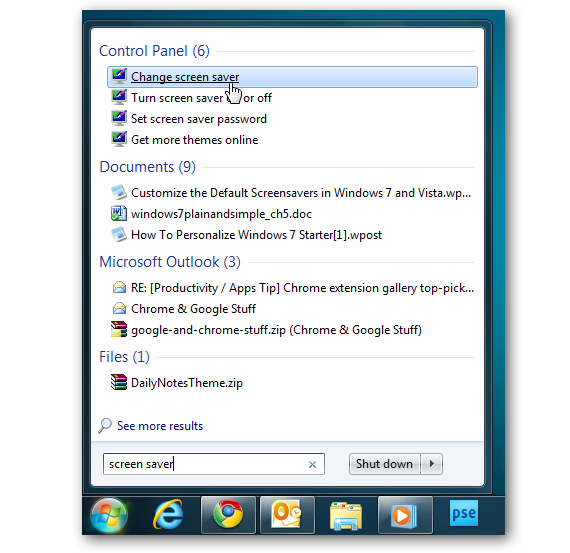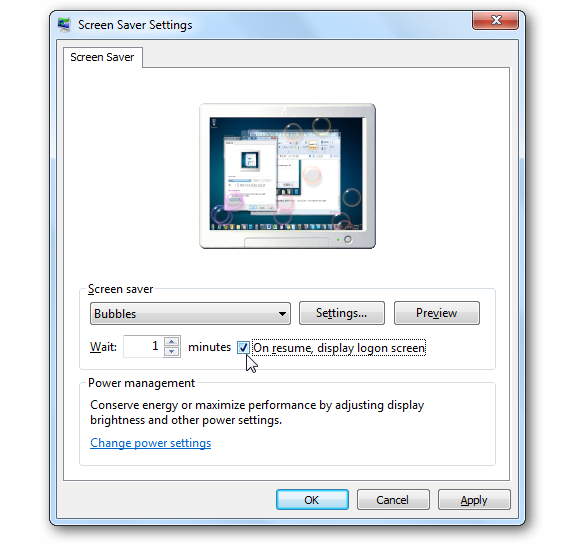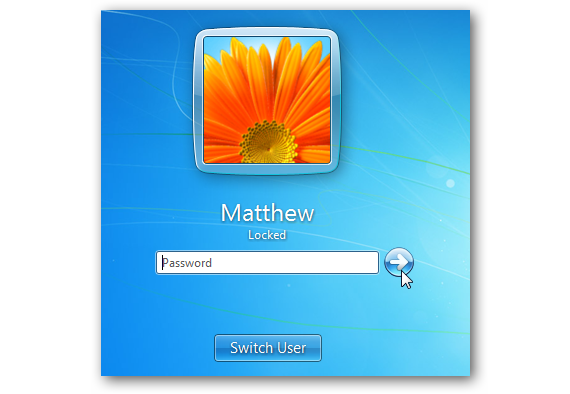私たちのコンピューターは、私たちがそれをユーザーとして使用しているとしても、私たちがそれをしばらく放置したことを実際に知ることは決してできません。 私たちが「チームからの私たちの側の出発」と考えるもの。 以前、興味深いオプションを提案しました お気に入りの写真をプレゼンテーションとして配置する Windows 7デスクトップ上のスライドの数、これからは有名なスクリーンセーバーを補完するという考えです。
前回の記事でも触れました 最も重要なキーボードショートカット (またはおそらく最も使用されている) Windows 7; それらの中で、私たちは私たちのコンピューターをブロックする人々に、CTRL + Lキーの組み合わせで達成できる何かを提案します。 スクリーンセーバーを表示してコンピューターを自動的にロックするとどうなりますか?
スクリーンセーバーでWindows7をロックするための準備手順
さて、カスタマイズするときに使用できる最も重要な機能のいくつか Windows 7、デスクトップから直接アクティブ化されます。 たとえば、分析を担当するサブジェクト(スクリーンセーバー)では、必要なのは デスクトップの何もないスペースを右クリックします。
前の画像でわかるように、コンテキストメニューとともに多数のオプションが表示されます。 その中から、«と言う人を選ぶ必要がありますカスタマイズする"
デスクトップをカスタマイズするためのさまざまなオプションがある新しいウィンドウがすぐに開きます Windows 7は、私たちの好みや使用の好みと結びついています。 下部に特に注意を払う必要があります。 これらのスクリーンセーバー(スクリーンセーバー)をカスタマイズするオプション、 次の画像で提案したように、上記のオプションをクリックする必要があります。
Windows 7 有利なことに、これらのスクリーンセーバーの例外ではなく、同じ作業環境に到達するためのいくつかの選択肢を提供します。 たとえば、前の手順がうまくいかなかった場合、またはそれを広く知らない場合は、別の代替方法を選択できます。 その中で、私たちはする必要があるだけです [スタート]メニューボタンをクリックします (またはWindowsキーを押します)。
以前に配置した画像は、検索専用の空きスペースに«という単語を書くことができるため、説明しようとしていることを示しています。スクリーンセーバー»または«スクリーンセーバ«、これにより、この構成領域に向けて私たちを導く即時の結果が得られます。 Windows 7.
ロックインをスケジュールする Windows 7 スクリーンセーバー付き
さて、私たちがすでに効果的に実行した手順の最初の部分。 私たちが採用した道に関係なく のスクリーンセーバーに到達する Windows 7, これらの要素のカスタマイズウィンドウにすぐにジャンプします。これは、次の画像で賞賛することができます。
使用するオプションがいくつかあります。
- 使用するスクリーンセーバーのタイプ。
- 必要に応じて、スクリーンセーバー設定を選択してパスワードを設定します。
- スクリーンセーバーがアクティブになるように、機器のアイドル時間を設定します。
- スクリーンセーバーが無効になったら、ロック解除画面にジャンプします。
私たちが言及したこの最後のオプションに関して、スクリーンセーバーは誰もキーボードやマウスに触れない限り実行され続けます。 コンピューターに戻ってもう一度作業したい場合は、 すぐにログイン画面にジャンプします Windows 7, これには、最初にコンピューターを構成するときに使用するパスワードを記述する必要があります。
このオプションは、許可されていないユーザーがオペレーティングシステムにアクセスするのを防ぐ唯一の方法であり、したがって各ディスクに登録されている情報がローカルハードであるため、考慮する場合に非常に重要です。
とにかく、他の誰もコンピュータにアクセスできない場合は、このボックスを非アクティブ化できます。そのため、コンピュータのアクセサリ(マウスまたはキーボード)に触れるとスクリーンセーバーが非アクティブ化され、すぐにオペレーティングシステムのデスクトップにジャンプします。
詳しくは - Windows7で写真を壁紙として使用する方法, Windowsで最も重要なキーボードショートカット